win10系统怎么启用共享
现在大部分电脑都是win10系统,有些新用户不知道怎么启用共享,接下来小编就给大家介绍一下具体的操作步骤。
具体如下:
1. 首先第一步先打开【扩展面板】窗口,接着根据下图所示,点击【网络和共享中心】选项。
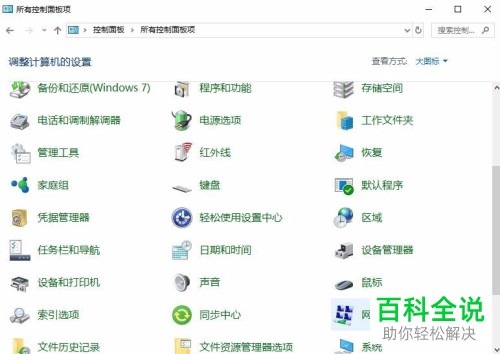
2. 第二步进入【网络和共享中心】页面后,根据下图所示,点击左侧【更改高级共享设置】选项。

3. 第三步在跳转的页面中,先点击【专用】选项,接着根据下图所示,依次勾选【启用网络发现、启用文件和打印机共享】。

4. 第四步根据下图所示,先点击【来宾或公用】选项,接着依次勾选【启用网络发现、启用文件和打印机共享】。
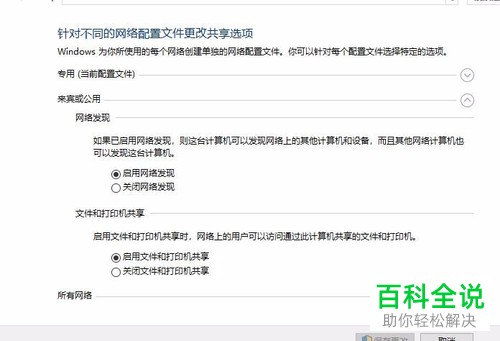
5. 第五步根据下图所示,先点击【所有网络】选项,接着勾选【关闭密码保护共享】,然后点击【确定】。
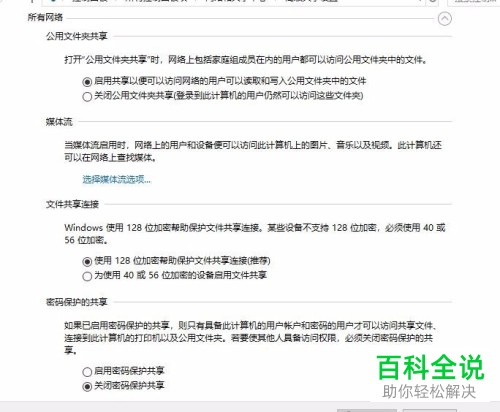
6. 第六步先退回【控制面板】窗口,接着根据下图所示,点击【卸载程序】选项。
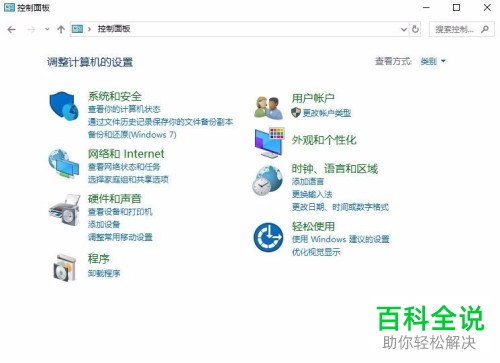
7. 第七步进入【程序和功能】页面后,根据下图所示,点击左侧【启用或关闭Windows功能】选项。
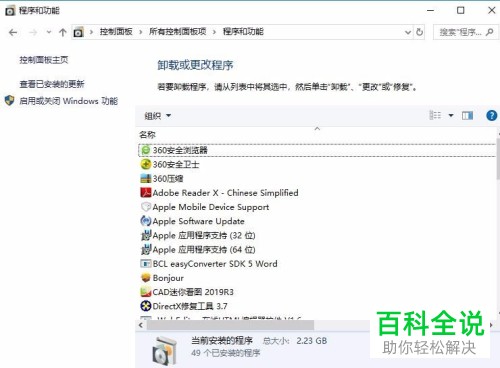
8. 最后在弹出的窗口中,根据下图所示,先找到并勾选【SMB 1.0/CIFS 文件共享支持...】,接着点击【确定】即可。
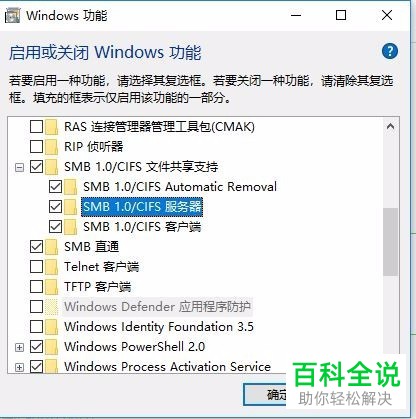
以上就是win10系统怎么启用共享的方法。
赞 (0)

